win10默认网关不可用总是掉线要如何应对
发布时间:2018-01-10 18:32:41 浏览数: 小编:jiwei
最近有win10用户发现自己的网络老是掉线,进行网络诊断后,提示“默认网关不可用”。遇到这样的情况我们要如何应对呢?具体操作方法如下。
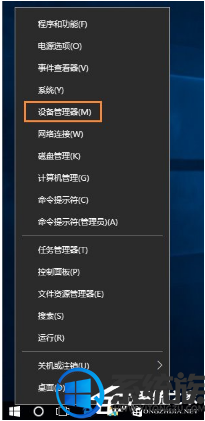
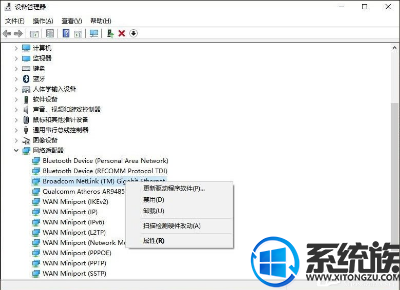
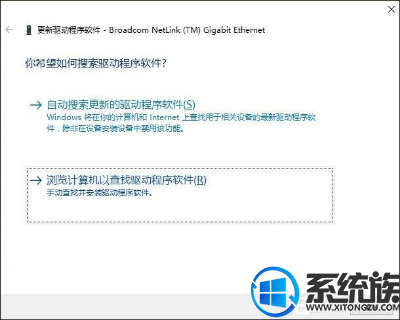

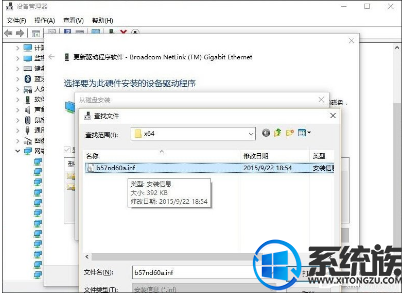
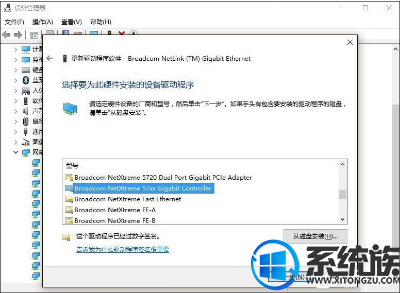
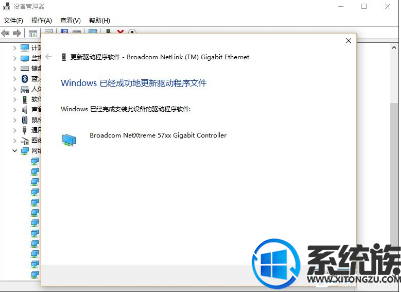
系统推荐:win10纯净版系统
相关教程:Win10系统怎么设置默认网关
注:以下教程适用博通网卡。
下载博通最新网卡驱动,博通官网 驱动下载
或使用第三方驱动工具检测官网最新驱动(例:驱动人生 下载)
操作步骤:
1、右键左下角的微软商标,点击“设备管理器”。
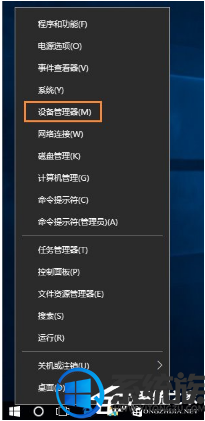
2、在设备管理器窗口中找到”网络适配器“,右键选择Broadcom.。.Gigabit Ethernet,点击”“更新驱动程序。
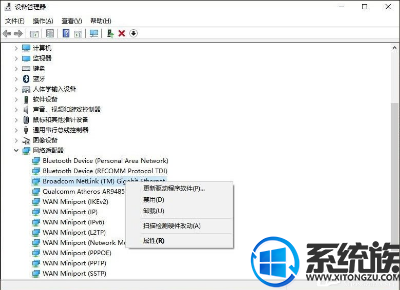
3、选择下面个 浏览计算机以查找驱动程序软件,然后也下面个”从计算机的驱动中选取“。
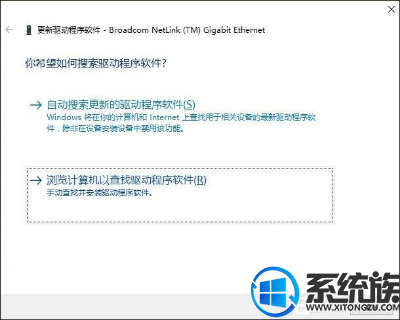

4、点击”从磁盘安装“,选择浏览,找到下载解压的驱动位置,我的64位系统,所以选择的X64,双击b57nd60a.inf文件,如图。
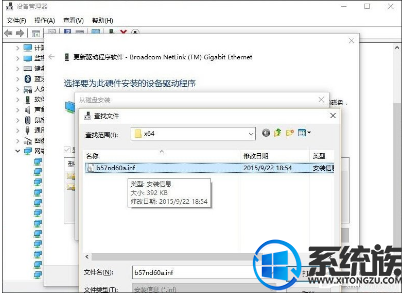
5、在驱动列表中选择 NetLink NetXtreme 57xx Gigabit Controller 双击,直到显示安装完成,如图所示。
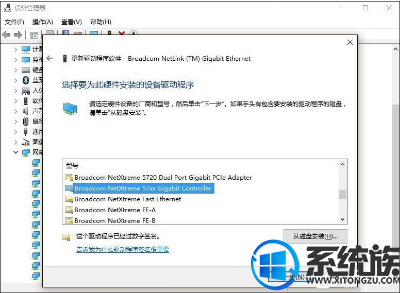
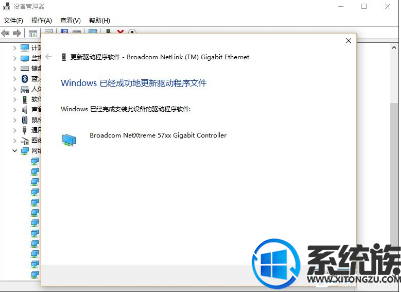
6、通过以上的的操作,应该可以正常上网了吧。给自己点夸奖吧,不用设置路由器,更不用重装系统(出现这个问题重装win10也没用,必须换驱动),自己搞定了。呵呵!
以上就是关于win10默认网关不可用总掉线的应对方案了,有需要的朋友可以操作看看。



















